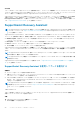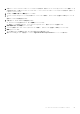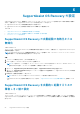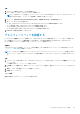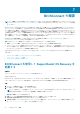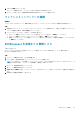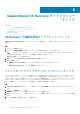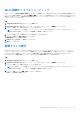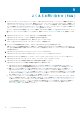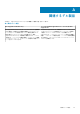Users Guide
Wi-Fi 接続のトラブルシューティング
WiFi ネットワークの構成時に自動的に接続チェック ボックスを選択すると、SupportAssist OS Recovery は次回以降の接続にそなえ
てネットワーク設定を保存します。その後で自動的に接続チェック ボックスの選択をオフにしても、SupportAssist OS Recovery は
保存された WiFi ネットワークに接続し続ける場合があります。こうしたエラーのトラブルシューティングは、BIOS 設定をデフォル
トにリセットすることで行えます。
手順
1. SupportAssist OS Recovery のホームページに移動します。
2. SupportAssist OS Recovery のホーム ページのヘッダーにある
をクリックして、再起動をクリックします。
3. ワンタイム起動メニューが表示されるまで、F12 キーを押します。
メモ: キーを押すタイミングが遅れて、オペレーティング システムのロゴが表示されてしまったら、Windows デスクトップ
が表示されるのを待ち、コンピューターを再起動して操作をやり直してください。
4. ワン タイム起動メニューで BIOS セットアップを選択し、Enter を押します。
5. ワイヤレスを選択し、設定の復元をクリックします。
設定の復元ウィンドウが表示されます。
6. BIOS デフォルトを選択して、OK をクリックします。
7. 終了をクリックします。
診断テストの実行
SupportAssist OS Recovery のハードウェアのスキャンオプションは、コンピューターのバッテリー、ケーブル、ハード ドライブ、
キーボード、USB ドライブ、ファン、メモリーに関連するハードウェアの問題を診断するのに役立ちます。ただし、SupportAssist
OS Recovery では、特定のシナリオでハードウェアの問題を検出できない場合があります。Dell Enhanced Pre-Boot System
Assessment(ePSA)診断を使用して、このようなハードウェアの問題を検出することをお勧めします。
手順
1. SupportAssist OS Recovery のホームページに移動します。
2. SupportAssist OS Recovery のホーム ページのヘッダーにある
をクリックして、再起動をクリックします。
3. ワンタイム起動メニューが表示されるまで、F12 キーを押します。
メモ: キーを押すタイミングが遅れて、オペレーティング システムのロゴが表示されてしまったら、Windows デスクトップ
が表示されるのを待ち、コンピューターを再起動して操作をやり直してください。
4. ワンタイム起動 メニューで 診断 を選択し、Enter キーを押します。
診断テストが自動的に起動します。
SupportAssist OS Recovery のトラブルシューティング 27